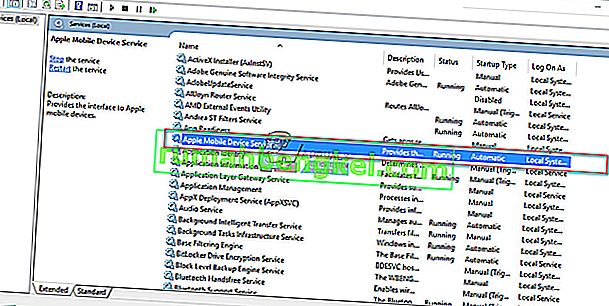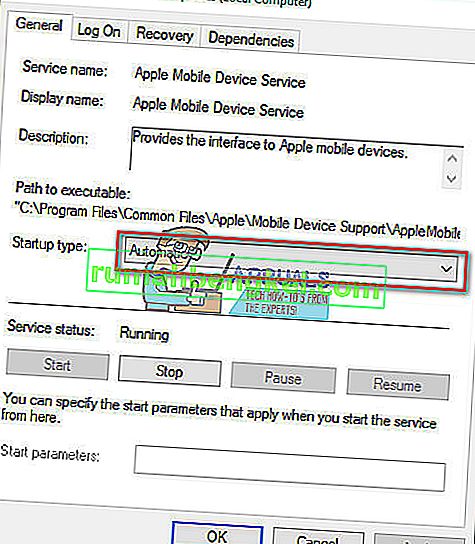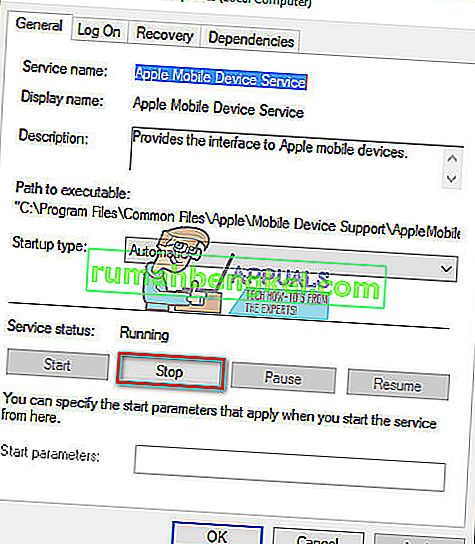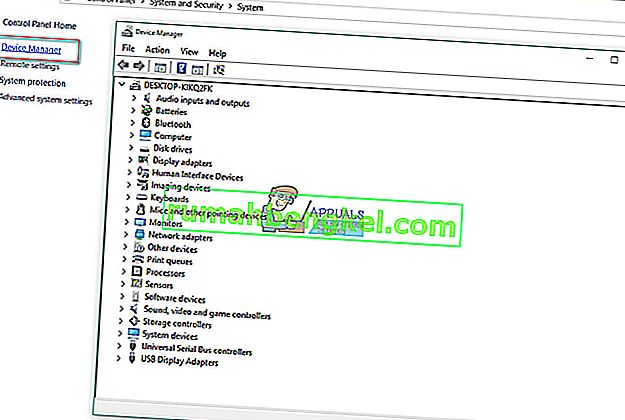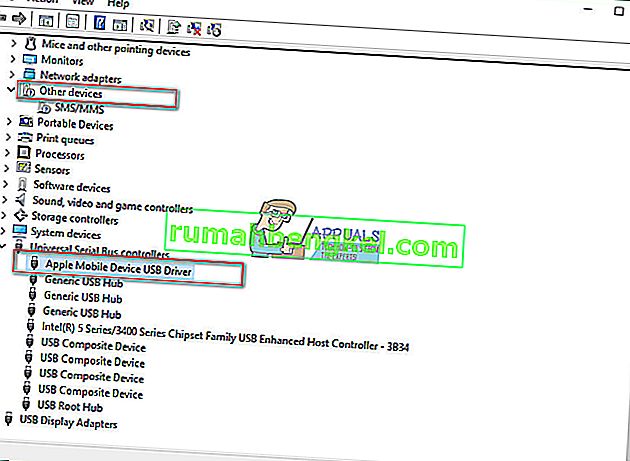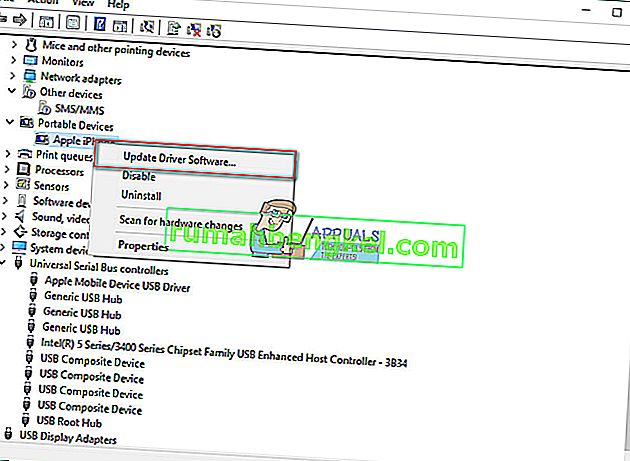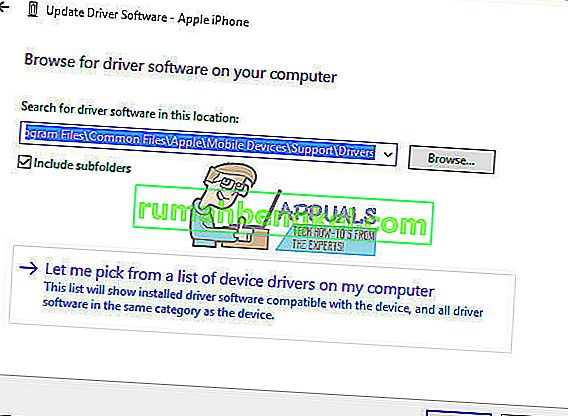Niektórzy użytkownicy niedawno zgłaszane problemy podczas łączenia ich iPhone do systemu Windows 10 komputer . Zauważyli, że system operacyjny Windows 10 w ogóle nie rozpoznaje ich urządzeń iDevices. Jeśli masz taki scenariusz, wiesz, jak frustrujący może być ten problem. Nie możesz przenieść żadnych zdjęć, filmów, muzyki i dokumentów z iPhone'a na komputer i odwrotnie. Dlatego nie możesz wykonać żadnego zadania, które obejmuje połączenie z iTunes.
Po dokładnych badaniach znalazłem rozwiązanie tego problemu. Właściwie istnieje kilka możliwych rozwiązań. Który z nich zadziała, zależy od przyczyny problemu. W tym artykule przedstawię Ci najbardziej przydatne. Jeśli więc Twój iPhone nie wyświetla się na komputerze z systemem Windows 10, oto, co powinieneś zrobić.
Przygotowania
Przed wykonaniem któregokolwiek z rozwiązań upewnij się, że masz zainstalowaną najnowszą wersję iTunes na komputerze. Ponadto wybierz opcję Zaufaj w komunikacie „ Zaufaj temu komputerowi” , jeśli jeszcze tego nie zrobiłeś podczas podłączania iPhone'a do komputera. Teraz jesteś gotowy do pracy.

Rozwiązanie 1: Problemy sprzętowe
Wiele czynników może spowodować wyłączenie połączenia między iPhonem a komputerem z systemem Windows 10. Przede wszystkim, gdy masz do czynienia z tego rodzaju problemem, sprawdź, czy nie występują problemy ze sprzętem . A kiedy mówię o problemach ze sprzętem, nie myślę tylko o twoim komputerze. Czasami problemem może być urządzenie mobilne Apple lub inny powiązany sprzęt. Aby sprawdzić, czy problem z rozpoznawaniem jest spowodowany przez sprzęt, wykonaj następujące kroki.
- Zrestartuj swój system Windows 10 komputer i iPhone . Następnie podłącz ponownie urządzenia i sprawdź, czy problem się powtarza.
- Podłącz swój iPhone do innego komputera (PC lub Mac). Jeśli to nie zadziała, problem może dotyczyć Twojego iDevice.
- Podłączając iPhone'a do komputera, użyj oryginalnego kabla USB Lightning . Wiele kabli odgromowych innych firm działa tylko do ładowania, a nie do przesyłania danych.
- Sprawdź, czy oryginalny kabel błyskawicy działa poprawnie z innym iPhonem. Jeśli nie, kup inny oryginalny kabel Apple USB.
- Spróbuj podłączyć iPhone'a do innego portu USB w komputerze. Użyj niektórych portów z tyłu, jeśli używasz komputera stacjonarnego i sprawdź, czy rozwiązuje to problem z niewidocznym iPhonem. Jeśli korzystasz z portu USB typu C, upewnij się, że umożliwia on przesyłanie danych.
Jeśli Twój iPhone nadal nie jest wyświetlany na komputerze z systemem Windows 10 po wykonaniu wszystkich testów sprzętu, wypróbuj następującą metodę.
Rozwiązanie 2: Uruchom ponownie usługę Apple Mobile Device Service
Jednym z możliwych rozwiązań problemu z niewidocznym iPhone'em może być nieprawidłowe działanie usługi Apple Mobile Device Service . Aby rozwiązać ten problem, spróbuj ponownie uruchomić usługę.
- Otwórz ten start menu i wybrać program Windows Administrative Tools .
- Teraz wybierz Usługi .
- Znajdź i kliknij dwukrotnie na usługi Apple Mobile Device .
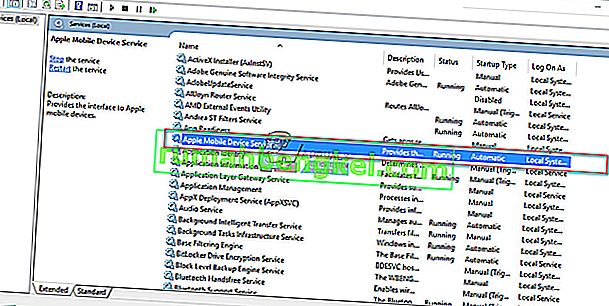
- Wybierz Typ uruchomienia jako Automatyczny .
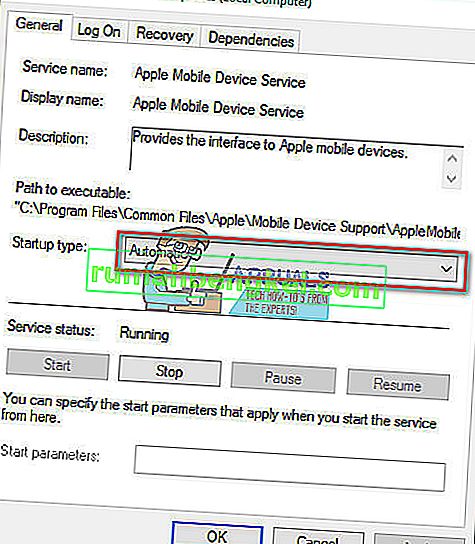
- Kliknij Zatrzymaj, aby wyłączyć usługę.
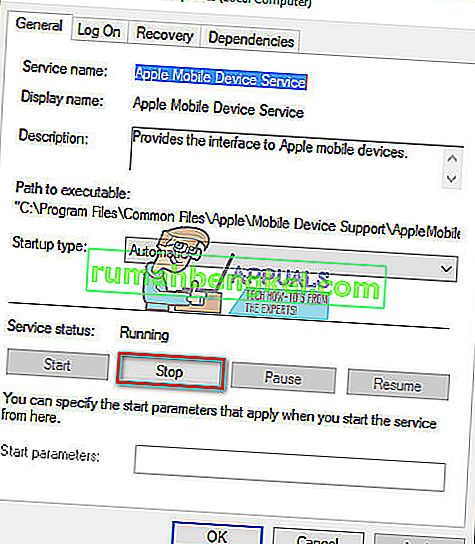
- Teraz kliknij Start, aby włączyć go ponownie.

- Kliknij Zastosuj i OK .
- Podłącz ponownie swój iDevice do komputera.
Jeśli rozwiązanie 2 nie działa lub Twój iPhone został wykryty przez system Windows 10, ale nie może połączyć się z iTunes, musisz ponownie zainstalować sterowniki iPhone'a.
Rozwiązanie 3: Zainstaluj ponownie sterowniki USB dla iPhone'a
Zazwyczaj, jeśli podłączysz urządzenie przenośne do komputera za pośrednictwem portu USB, system operacyjny rozpozna urządzenie i automatycznie zainstaluje MTP USB sterownik lub jabłko Telefony Urządzenie USB sterownik . Jeśli wszystkie części sprzętowe działają poprawnie, a Twój iPhone nadal nie jest rozpoznawany przez komputer z systemem Windows, problem może dotyczyć sterownika urządzenia mobilnego Apple lub sterownika USB iPhone'a. Nieprawidłowo skonfigurowany, uszkodzony lub brakujący sterownik USB dla iPhone'a dla systemu Windows 10 może spowodować, że urządzenie iDevice nie będzie wyświetlane na komputerze.
Oprócz niemożności rozpoznania iPhone'a, wadliwe sterowniki powodują również problemy z systemem w systemie Windows. Twoja mysz, klawiatura, ekran dotykowy itp. Mogą przestać działać poprawnie. W takim przypadku, jeśli system Windows nie naprawi problemu automatycznie, konieczne jest ponowne zainstalowanie iPhone'a, sterownika USB. Oto procedura.
Krok 1: Sprawdź sterownik USB iPhone'a w Menedżerze urządzeń
- Połączyć się z iPhone do komputera za pomocą kabla z piorunami.
- Otwórz się Menedżer urządzeń. Aby to zrobić, kliknij prawym przyciskiem myszy na Mój komputer (Komputer) i wybierz Teraz kliknij na Device Managera w górnym lewym rogu okna. (Możesz także uruchomić Właściwości systemu za pomocą skrótu klawiaturowego Klawisz Win + Pauza )
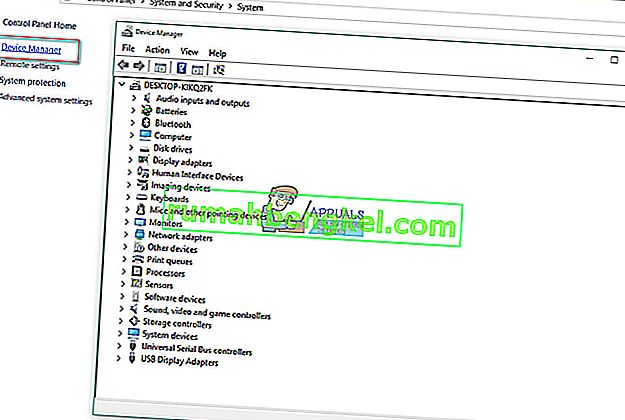
- Kliknij Kontrolery uniwersalnej magistrali szeregowej i sprawdź, czy na liście znajduje się sterownik Apple Mobile Device USB Driver . Jeśli nie możesz go znaleźć w tej dziedzinie, rozwijać się innymi urządzeniami odcinek i sprawdzić za nieznanymi urządzeniami.
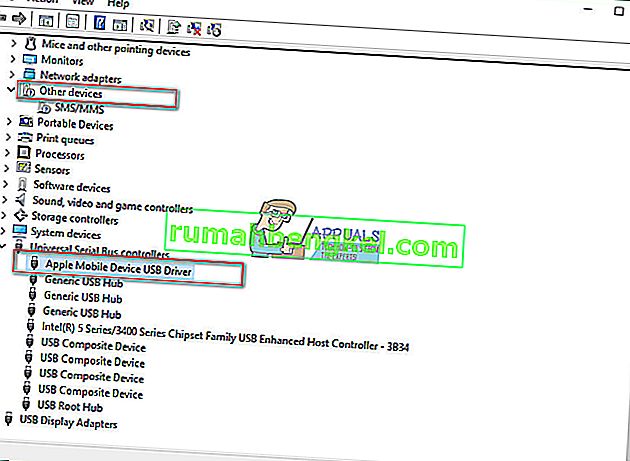
Krok 2: Ponowna instalacja iTunes i wszystkich jego składników
Jeśli nie możesz znaleźć na liście sterownika Apple Mobile Device USB lub na nazwie urządzenia znajduje się żółty znak, musisz ręcznie ponownie zainstalować sterownik.
Uwaga: jeśli używasz 10-lecia systemu Windows (wersja 1607), upewnij się, że masz uprawnienia do ręcznego instalowania sterowników.
- Najpierw odinstaluj iTunes i wszystkie jego składniki . Możesz użyć Panelu sterowania do procesu dezinstalacji, a są to komponenty, których potrzebujesz.
- Obsługa aplikacji Apple w wersji 32-bitowej
- Obsługa aplikacji Apple 64-bit
- iTunes
- Wsparcie Apple dla urządzeń mobilnych
- Bonjour
- Aktualizacja oprogramowania Apple
Jeśli znajdziesz 2 wersje wsparcia aplikacji Apple, pamiętaj, aby je odinstalować przed kontynuowaniem procesu.

- Teraz pobierz i zainstaluj iTunes ze wszystkimi jego składnikami.Możesz to zrobić, korzystając z następującego łącza Pobierz iTunes.
- Przejdź do Menedżera urządzeń i zlokalizuj swój iDevice. Możesz zobaczyć, jak to zrobić w kroku 1 tej metody. (W moim przypadku urządzenie Apple znajdowało się w obszarze Urządzenia przenośne, ale w Twoim przypadku może być inaczej)
- Kliknij prawym przyciskiem myszy na urządzenie i wybierz aktualizację sterownika urządzenia .
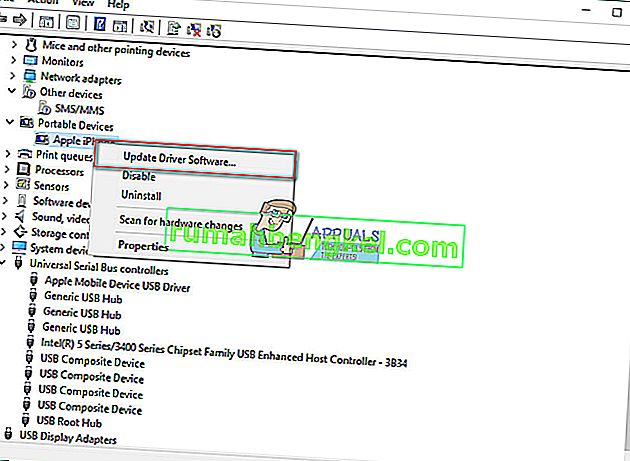
- Kliknij Przeglądaj mój komputer w poszukiwaniu oprogramowania sterownika.
- Tutaj musisz wybrać folder ze sterownikami. (C: \ Program Files \ Common Files \ Apple \ Mobile Devices \ Support \ Drivers)
- Kliknij Dalej, a sterownik zostanie zainstalowany .
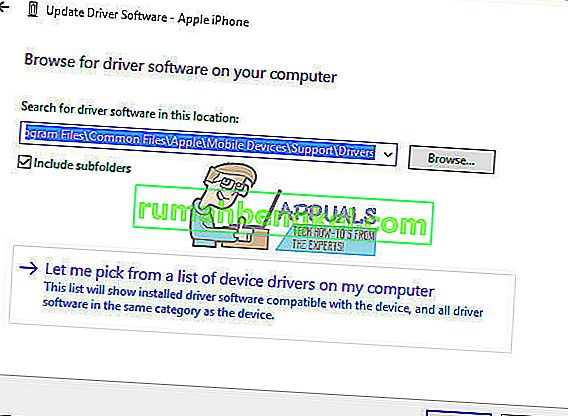
- Teraz powinieneś zobaczyć Sterownik USB urządzenia mobilnego Apple w Menedżerze urządzeń pod Uniwersalnym sterownikiem USB urządzenia szeregowego
Podtytuł
Po zakończeniu instalacji sterowników uruchom ponownie komputer i ponownie podłącz do niego iPhone'a. Gdy w telefonie iPhone pojawi się okno z powiadomieniem „ Zaufaj temu komputerowi ”, upewnij się, że wybrałeś opcję Zaufaj . Teraz Twój iPhone powinien zostać rozpoznany przez Windows 10.
Mam nadzieję, że ten artykuł pomógł ci rozwiązać problem z niewidocznym iPhone'em w systemie Windows 10. Zapraszam do udostępnienia go każdemu, kogo uważasz, że może być przydatny. Nie wahaj się też podzielić z nami, jeśli znasz inne rozwiązanie tego częstego problemu.